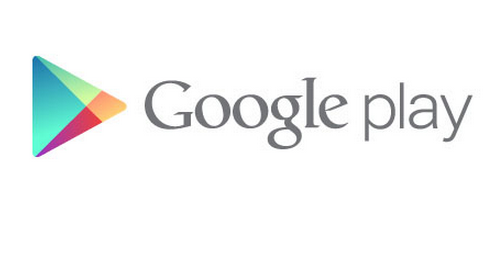Ошибка файловой системы 1073741819 Windows 8
Ошибка файловой системы 1073741819 в Windows 8

На самом деле, ошибка файловой системы 1073741819 в Windows 8 возникает относительно часто и ее возникновение, совершенно не возможно спрогнозировать. Суть данной ошибки заключается в том, что пользователь в один прекрасный день, пытается по работать за компьютером и видит не совсем доброе для него сообщение. Понятное дело, как только вы замечаете проблему, то тут же пытаетесь скорее всего решить её, ведь ситуация проблемы в данном случае такова, что вы оказываетесь в некотором роде заложником и причем виновны в этом, только вы! Так что, вам остается попытаться самостоятельно выяснить, что именно могло стать причиной ваших бед и как их можно реально решить.
1. Обратите свое внимание на то, какие действие вы выполняли в последние пару дней за компьютером. Вспомните, что из программного обеспечения было установлено, а быть может, даже удалено. Тут важно учитывать все моменты, даже процессы дефрагментации жестких дисков и их очистку.
2. Так же, в первую очередь, мы рекомендуем попытаться произвести откат системы, так как вероятность того, что это вам поможет, имеет место быть, пусть даже она и не велика, но все же, она присутствует, так что тут есть над чем по размыслить и что использовать, как попытку восстановления работоспособности системы.
Чтоб воспользоваться данным способом, рекомендуем нажать на «Win+C» -> произвести клик по «Параметры» -> открыть «Изменение параметров компьютера» -> перейти в «Общие» -> останется лишь кликнуть по «Восстановление ПК без удаления файлов». Тут стоит отметить, что перед тем, как вы будите проделывать данную процедуру, лучше всего сделать резервную копию своей ОС, а то мало ли что может произойти…

3. Обратите внимание на то, что могли в последнее время быть обновлены драйвера в системе (чаще всего, это звуковые драйвера). Если драйвера обновлялись, то необходимо сделать откат системы, либо, произвести удаление установленных драйверов и установить те, которые были ранее.
Тут же, можно посоветовать вам воспользоваться одним из способов, который мы уже применяли для собственных нужд неоднократно: идем в меню «Пуск» -> производим открытие раздела «Панель управления звуком» -> находим и открываем вкладку «Звуки» -> заменяем вкладку «Звуковая схема» на «Windows по умолчанию» -> остается только нажать на кнопку «Оk».

4. Так же, обратите внимание на то, какая тема у вас в данный момент установлена в Windows 8. Мы рекомендуем в данном случае, просто удалить стороннюю тему и установить что-то из «стандартного» набора тем.
В данном пункте, мы чаще всего применяем следующий лог действий: находим пустую область «Рабочего стола» и производим в нее клик ПКМ -> заходим в «Персонализация» -> производим открытие «Настройки персонализации» -> выбираем «Темы» -> производим еще один клик по «Настройки темы» -> остается выбрать только пункт «стандартной темы» Windows 8.

5. Если ошибка файловой системы 1073741819 в Windows 8 у вас появилась после установки антивируса, то стоит от него отказаться. Чаще всего, это бывает из-за того, что установлено больше 1-го антивируса на компьютере или же установленный вами антивирус, по тем или иным причинам конфликтует с программным обеспечением вашего компьютера.

6. Обязательно, обратите внимание на установленные за последнее время игры и программы на компьютер. В целом, вы должны удалить из системы все, что было в нее добавлено и является по сути чужеродным для нее.
Тут же отметим, что не редки ситуации, что откат системы полноценно не работает ровно до того момента, пока пользователь не удалит: антивирус, драйвера, программы или игры. Таким образом, очистка операционной системы от всякого хлама – это именно то, что вам необходимо!
Если вам удастся победить ошибку 1073741819 в Win 8, необходимо будет в будущем, как можно чаще создавать точки восстановления, которые позволят вам при необходимости, максимально быстро решить вашу проблему и не пытаться использовать все пункты, которые описаны выше для того, чтоб избавиться от досаждающей проблемы в системе.
ИНТЕРНЕТ РЕСУРС ПРО WINDOWS
Методы решения ошибки файловой системы 1073741819 windows 10
Совсем недавно появилась Windows 10. Различные издания, интернет-порталы по всему миру всячески расхваливают операционную систему, подчеркивая ее достоинства, функциональность, производительность. Хотя, по мнению многих пользователей, ее необходимо дорабатывать, так как постоянно проявляются различные ошибки, которые перекрывают все достоинства и положительные моменты. Усложняется все тем, что многие ошибки собственными силами не удается устранить, а компания Microsoft пока отвечает стандартными фразами. В результате пользователи самостоятельно ищут выход из затруднительных ситуаций.
Ошибка 1073741819 windows 10
Ошибка файловой системы 1073741819 windows 10 довольно распространенное явление. Многие пользователи столкнулись с этим дефектом в процессе эксплуатации операционной системы.
Чаще всего ошибка 1073741819 проявляется в момент установки или запуска различных утилит или обновления. Подобная проблема проявлялась и в предыдущих версиях операционной системы. Чаще всего ее можно встретить, если активировать программу от имени Администратора или осуществлять какие-либо действия от лица Администратора.
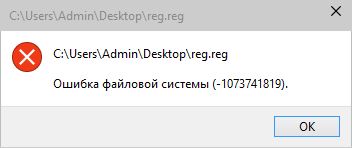
ошибка файловой системы 1073741819 windows 10
Методы устранения ошибки 1073741819 windows 10
Ошибка 1073741819 windows 10 возникает при запуске различных программ, но ее решение необычайно странное и даже нелогичное. Проблема возникает по вине аудио драйверов или звуковой схемы, которая применяется на вашем компьютере. Существует два метода решения проблемы, оба они эффективны и позволяют устранить ошибку.
Способ №1. Корректировка звуковых настроек
- Заходим в меню «Пуск» и воспользовавшись поисковой строкой, отыщите «Панель управления звуком».
- Далее в открывшемся меню отыщите раздел «Звуки».
- В этом разделе корректируем «Звуковую схему» на «Windows по умолчанию» и жмем на ОК.
- Далее проверяем, появляется ли ошибка 1073741819. Чаще всего она уже не проявляется и все работает отлично.
Способ №2. С помощью настроек персонализации
- Нажимаем на рабочем экране правой клавишей мыши и отыскиваем в контекстном меню «Персонализация».
- Далее в разделе «Настройка персонализации» нажимаем на «Темы».
- Клацаем на «Настройки темы».
- Выбираем тему Windows 10.
Как можно увидеть благодаря несложным действием можно достаточно быстро решить проблему ошибки файловой системы 1073741819. Причем проблема решается окончательно и обычно больше себя не проявляет.
This entry was posted on Среда, Октябрь 12th, 2016 at 08:28 and is filled under: WINDOWS 10, ОШИБКА WINDOWS
Ошибка файловой системы 1073741819 Windows 8 — как исправить?
Многие пользователи, частенько могут столкнуть с такой ошибкой как «ошибка файловой системы 1073741819 Windows 8». Данная ошибка чаще возникает при переходе от одной версии операционной системы Windows к другой, путем обновления. Однако в некоторых случаях данная ошибка может возникать и на чистой версии операционной системы Windows 8. В данной статье мы постараемся разобраться с причинами возникновения этой ошибки, а также попытаемся ее устранить.
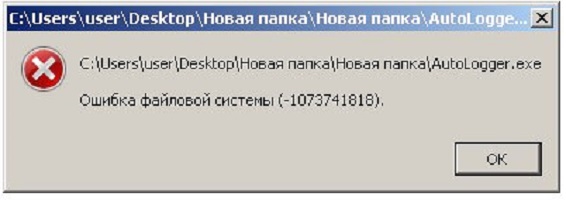
Самой частой причиной возникновения проблемы «ошибка файловой системы 1073741819 Windows 8» является звуковая схема, которая перешла с Windows 7 на Windows 8 в результате обновления операционной системы. Дело в том, что Windows 8 не может воспроизводить некоторые звуки Windows 7, поэтому появляется эта ошибки. Устраняется она путем смены звуковой схемы в Панели управления Windows в разделе Звуки.
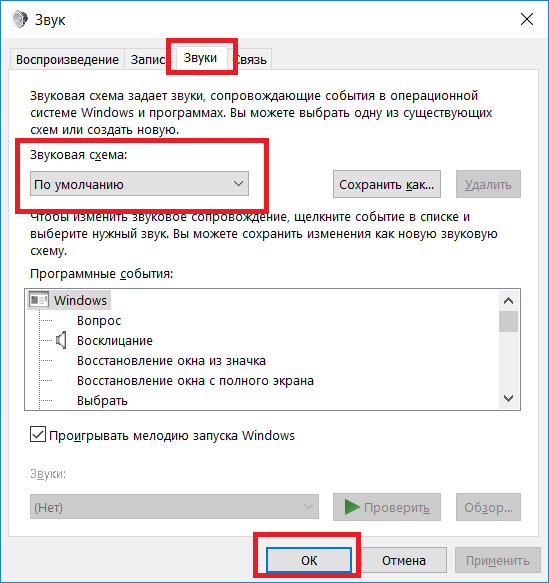
Исправить проблему «ошибка файловой системы 1073741819 Windows 8» может также смена темы рабочего стола. Для этого в Панели управления найдите пункт Персонализация и произведите там смену темы рабочего стола.
Если смена звуковой схемы и темы рабочего стола не помогли, то попробуйте создать новую учетную запись пользователя в Панели управления – Учетные записи пользователя. Опытным путем было установлено, то в новых учетных записях, такая проблема не возникает. Вполне возможно, что проблема кроется именно в учетной записи, так как при обновлении Windows 7 на Windows 8, возникает ряд переносов, связанных с настройками, которые имели место в операционной системе Windows 7, но после миграции на Windows 8 отказываются работать, тем самым вызывая проблему «ошибка файловой системы 1073741819 Windows 8».
Следующий способ устранения проблемы «ошибка файловой системы 1073741819 Windows 8», является смена режима питания. Для этого в Панели управления в разделе Система и безопасность – Электропитание выбираем пункт со схемой электропитания. Обычно стоит сбалансированный режим, который можно попробовать поменять на режим Оптимального энергосбережения.
Следующий способ устранения проблемы «ошибка файловой системы 1073741819 Windows 8», является удаление антивируса AVAST. Уж не наем почему, но именно AVAST, является часто причиной возникновения этой проблемы.
Таким образом мы постарались подробно ответить на вопрос, что делать при возникновении проблемы «ошибка файловой системы 1073741819 Windows 8». Стоит понимать, что причина по которой возникает данная проблема, может быть и иной, не описанной в этой статье. Однако, в большинстве случаев, эта проблема решается путем смены звуковой темы. Ну а если сменой звуковой темы решить проблему не удалось, то двигайтесь по статье сверху вниз и пробуйте те способы, которые в результате должны привести к устранению проблемы «ошибка файловой системы 1073741819 Windows 8».
Ошибка 1073741819 в Windows 8

Если вы увидели, что у вас в системе появилась ошибка 1073741819 в Windows 8, то вас можно только «поздравить», а все от того, что вы стали жертвой системной проблемы, которая не имеет однозначного решения. Понятное дело, что можно попытаться от катить операционную систему на пару дней назад или же вовсе ее переустановить, вот только не факт, что первый способ вам поможет, а вот второй, не всегда есть желание использовать, так как полная переустановка для полноценно оборудованного рабочего места – это не совсем практично. Именно исходя из всего вышеописанного, мы предлагаем вам попытаться вспомнить, что именно вы делали и устанавливали в свой ПК, перед тем, как у вас начали возникать проблемы, ведь это очень важно! Чаще всего, ошибка файловой системы 1073741819 при запуску от администратора в Win 8 возникает из-за кажущихся мелочей, так что начинайте постепенно вспоминать свой недавний лог действий за ПК и выполняйте тот список действий, который приведен ниже:
1. Если вы пытались произвести замену звуковых драйверов или вообще как-то затрагивали звуковую часть своей операционной системы, то вам необходимо установить ранее установленные драйвера или же отказаться от стороннего звукового скина.
Обычно помогает следующий способ: переходим в меню «Пуск» -> далее «Панель управления звуком» -> теперь ищите вкладку «Звуки» -> произведите изменение вкладки «Звуковая схема» на «Windows по умолчанию» -> жмите на «Оk».
2. При условии, что вы недавно меняли тему, вам так же ее необходимо сменить и замену лучше всего произвести выбрав что-то «стандартное» – из имеющегося по умолчанию в вашей операционной системе.
В данном случае можно все сделать следующим образом: в пустой области «Рабочего стола» кликаем правой кнопкой мыши для того, чтоб открылось контекстное меню в котором, вам необходимо выбрать пункт «Персонализация» -> теперь выбираем «Настройки персонализации» -> после чего, кликаем по кнопке «Темы» -> и на последнем этапе, кликаем по «Настройки темы» -> производим выбор «стандартной темы» Windows 8.

3. Так же, можно использовать обновление операционной системы без удаления файлов, но тут есть не большая загвоздка, которая заключается в том, что достаточно часто, а именно в 90% случае, все: файлы, программы и тд., удаляются! Так что, прежде, чем использовать данный способ, сделайте резервную копию файлов, либо откажитесь от данного метода исправления ошибки.
Для того, чтоб использовать данный способ, вам потребуется выполнить не сложны лог действий: используйте сочетание клавиш «Win+C» -> кликайте по «Параметры» -> после чего переходите в «Изменение параметров компьютера» -> далее зайдите в «Общие» -> выберите «Восстановление ПК без удаления файлов».
4. Так же, ошибка 1073741819 в Windows 8 может появляться и по той причине, что вы установили антивирус или даже, антивирусы. Соответственно, вам необходимо произвести удаление всех имеющихся в вашем ПК антивирусов.
5. Обращайте внимание на то, какое именно вы устанавливали программное обеспечение, так как именно оно, может быть причиной возникновения ошибки 1073741819 и соответственно, вам необходимо удалить последние, установленные в ПК программы.
6. Еще один достаточно интересный момент данной ошибки заключается в том, что к примеру откат системы может не работать до того момента, пока вы не удалите антивирусы или же установленные ранее программы, после удаления которых, ошибка не исчезнет, но появится возможность произвести откат ОС Win 8 без особых проблем и тем более, не потеряв не какие данные.
Так что, чтоб ошибка 1073741819 в Windows 8 полностью пропала, вам необходимо постараться выполнить все из вышеперечисленные пункты, ведь и не факт, что их возможно будет выполнять в том порядке, в котором они написаны, порой, придется экспериментировать и действовать не совсем стандартно.
Как исправить ошибку файловой системы 1073741819 в Windows?
Продолжая освещать тему популярных ошибок операционной системы Windows, сегодня мы рассмотрим одну очень странную ошибку, которая возникает в различных версиях Windows при запуске файлов, чаще всего формата .exe. Это ошибка файловой системы 1073741819. В данной статье мы рассмотрим все возможные варианты ее устранения.
Причины возникновения ошибки файловой системы 1073741819
Чаще всего данная ошибка появляется после обновления с Windows 7 до Windows 10. В данном случае ее причиной может быть некорректно установленное обновление. Также ошибка 1073741819 может возникать при запуске некоторых программ от имени администратора.
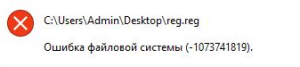
Ошибка файловой системы 1073741819
Как исправить ошибку 1073741819?
Способов устранения этой ошибки существует несколько. Рекомендуем вам пробовать все поочередно, так как неизвестно что ее могло спровоцировать в вашем конкретном случае.
Способ 1 – Правка звуковой схемы
Первое, с чего стоит начать решать сложившуюся проблему это установка стандартной звуковой схемы. Для этого жмете правой кнопкой мыши по значку с динамиком на панели задач возле часов и в открывшемся меню выбираете “Звуки“.
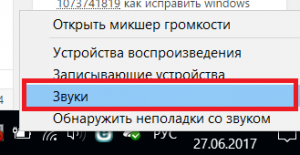
Переход в настройки звуковой схемы
Далее в строке “Звуковая схема” выбираете тему по умолчанию.
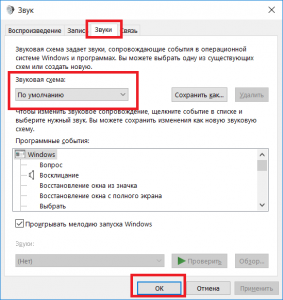
Выбор звуковой схемы по умолчанию
Нажимаете везде “Ок” и пробуете запускать файлы, которые выдавали ошибку 1073741819.
Способ 2 – Правка темы оформления
Следующим шагом на пути исправления ошибки 1073741819 будет смена темы оформления. Возможно кто – то скажет, что файловая система и настройки темы оформления мало связаны, но тем не менее способ помог многим.
Итак, на рабочем столе жмете правой кнопкой мыши в любом свободном месте и выбираете “Персонализация”.
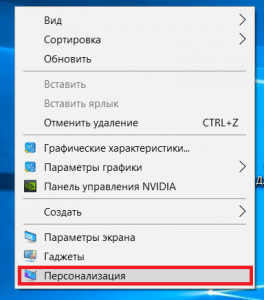
Вход в персонализацию
В открывшемся окне выберите любую тему из раздела “Темы по умолчанию“.
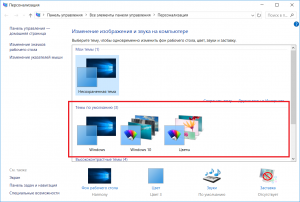
Выбор стандартной темы оформления
В Windows 10 чтобы попасть в окно выбора темы нужно в окне “Персонализация” перейти на вкладку “Темы” и нажать “Параметры темы”.
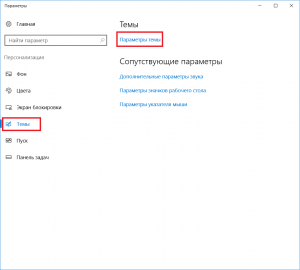
Изменение темы в Windows 10
Применив новую тему, пробуйте запускать файл, который ранее выдавал ошибку 1073741819.
Способ 3 – Удаление антивируса Avast
Последним методом устранения ошибки файловой системы 1073741819 будет удаление антивируса Avast, если конечно же он установлен. После удаления перезагрузите компьютер и проверьте ушли ли проблема.
В данной статье мы рассмотрели наиболее вероятные пути решения проблемы с появляющейся ошибкой файловой системы 1073741819 при запуске файлов. Если ваша ситуация осталась нерешенной, то пишите о ней в комментариях – будем разбираться вместе!
Исправление ошибки 1073741819 на компьютере

В данной статье мы рассмотрим довольно нетипичную ошибку под номером 1073741819, которая встречается в операционных системах от компании Microsoft. Чаще всего это происходит при запуске различных приложений, или игр.
Причины возникновения ошибки 1073741819
Самой распространённым корнем проблемы, служит обновление Windows 7 до актуальной редакции Windows 10. Виновником служит некорректная инсталляция обновления. Также возможно проявления проблемы при запуске некоторых приложений от имени администратора.

Методы исправления ошибки 1073741819
Существует 3 основных способа решения проблемы, которые мы подробно рассмотрим ниже. Пробуйте поочередно каждый метод, пока это не приведёт к успешному результату.
В первую очередь стоит попробовать изменить звуковую схему
- Кликните ПКМ по иконке регулировки уровня громкости в нижней панели справа;
- Выберите пункт «Звуки»;

В открывшемся окне измените звуковую схему на вариант по умолчанию.

Если не помогло изменение звуковой схемы, пробуем изменить тему оформления
- В любом свободном месте на рабочем столе кликните ПКМ и выберите пункт Персонализация.

После этого из доступного ассортимента тем по умолчанию, выберите на свой вкус.

Последний способ связан с установленным дополнительным программным обеспечением
Если у вас установлен антивирус Avast, выполните его полное удаление, а после перегрузите устройство. Теперь можете проверить проблемные файлы ещё раз.